Norėdami lengviau kurti ir redaguoti formules ir sumažinti įvedimo bei sintaksės klaidų skaičių, naudokite formulės automatinį vykdymą. Įvedus = (lygybės ženklą) ir pradžios raides arba rodymo paleidiklį, "Microsoft Excel" po langeliu rodo dinaminį išplečiamąjį sąrašą, kuriame pateikiamos leistinos funkcijos, pavadinimai ir teksto eilutės, atitinkančios raides arba paleidiklį. Tada išplečiamajame sąraše esantį elementą galite įterpti į formulę naudodami įterpimo paleidiklį.
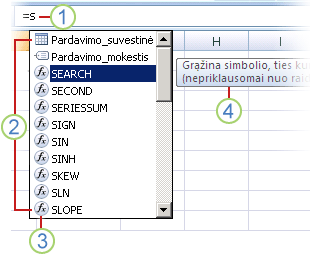
1. Įveskite = (lygybės ženklą) ir pradžios raides arba ekrano paleidiklį, kad paleistumėte formulės automatinį vykdymą.
2. Kai rašote, rodomas slenkamas leistinų elementų sąrašas su paryškintu artimiausiu atitikmeniu.
3. Piktogramos nurodo įrašo tipą, pvz., funkciją arba lentelės nuorodą.
4. Išsamūs ekrano patarimai padės jums priimti geriausią pasirinkimą.
Šioje lentelėje apibendrinama, kaip dinamiškai valdyti elementų rodymą išplečiamajame sąraše Formulės automatinis vykdymas.
|
Jei norite matyti: |
Įveskite |
|
"Excel" ir vartotojo apibrėžiamų funkcijų pavadinimai |
Raidė arba pradžios raidės, kurias galima įvesti į bet kurią funkciją. Pavyzdys: Su |
|
Funkcijos argumentai |
(Nėra ekrano paleidiklio). Įveskite argumentą, pvz., skaičių ar langelio nuorodą, arba naudokite rodymo paleidiklį, pvz., pradžios raides arba [ (atidaromasis skliaustas). Pavyzdys: SUM(5, A2, [ Kiekvienam paskesniam argumentui įveskite kablelį, tada argumentą arba kitą ekrano paleidiklį. Pastaba: Toliau nurodytos funkcijos turi argumentų su išvardintomis konstantomis, kurios automatiškai rodomos išplečiamajame sąraše: CELL, FV, HLOOKUP, MATCH, PMT, PV, RANK, SUBTOTAL ir VLOOKUP. |
|
Apibrėžti pavadinimai ir lentelių pavadinimai |
Raidė arba pradžios raidės, kuriose galima įvesti tą pavadinimą. Pavyzdys: Ann |
|
Lentelės stulpelio specifikatoriai ir specialiųjų elementų specifikatoriai ([#All], [#Data], [#Headers], [#Totals], [#ThisRow]) |
Vienas ar keli iš šių veiksmų:
Pastaba: Jei langelis yra lentelėje, lentelės pavadinimas yra pasirinktinis. Pavyzdžiui, šios formulės būtų tokios pačios: =[Pardavimas]/[Išlaidos] =AnnualSummary[Sales]/AnnualSummary[Costs] |
|
Ryšio pavadinimai kubo funkcijose |
" (atidaromąjį kabutės) iškart po kubo funkcijos pavadinimo atidaromąjį skliaustą. Pavyzdys: CUBEMEMBER(" Pastaba: Pateikiami tik dabartinėje darbaknygėje saugomi OLAP ryšiai. |
|
Kubo funkcijų kelių dimensijų išraiškų (MDX) teksto eilutės |
Vienas ar keli iš šių veiksmų:
|
Pastabos:
-
Bet kuriuo metu, kai naudojate formulės automatinį vykdymą, galite įvesti, ką norite baigti formulę.
-
Galite naudoti formulės automatinį vykdymą esamos įdėtosios funkcijos arba formulės viduryje. Prieš įterpimo vietą esantis tekstas naudojamas reikšmėms išplečiamajame sąraše rodyti, o visas po įterpimo vietos esantis tekstas lieka nepakitęs.
-
Apibrėžti pavadinimai, kuriuos kuriate sunumeruotoms konstantoms, pvz., tie, kurie naudojami funkcijoje SUBTOTAL, ir Kubo funkcijų ryšiai nerodomi išplečiamajame sąraše Automatinis vykdymas, tačiau vis tiek galite juos įvesti.
Šioje lentelėje apibendrinami klavišai, kuriuos galite naudoti norėdami naršyti po išplečiamąjį sąrašą Formulės automatinis vykdymas.
|
Jei norite |
Paspauskite |
|
Perkelti įterpimo vietą per vieną simbolį į kairę. |
RODYKLĖ KAIRĖN |
|
Perkelti įterpimo vietą per vieną simbolį į dešinę. |
RODYKLĖ DEŠINĖN |
|
Perkelti pažymėtą sritį vienu elementu aukštyn. |
RODYKLĖ AUKŠTYN |
|
Perkelti pažymėtą sritį vienu elementu žemyn. |
RODYKLĖ ŽEMYN |
|
Pasirinkti paskutinį elementą. |
END |
|
Pasirinkti pirmą elementą. |
HOME |
|
Pereiti vienu puslapiu žemyn ir pasirinkti naują elementą. |
PAGE DOWN |
|
Pereiti vienu puslapiu aukštyn ir pasirinkti naują elementą. |
PAGE UP |
|
Uždaryti išplečiamąjį sąrašą. |
ESCAPE (arba spustelėkite kitą langelį) |
|
Įjunkite arba išjunkite formulės automatinį vykdymą. |
ALT + RODYKLĖ ŽEMYN |
Svarbu: Įvesdami formulę, net naudodami įterpimo paleidiklį nepamirškite įvesti uždaromojo funkcijos skliausto, uždaromojo laužtinio skliausto lentelės nuorodai arba MDX teksto eilutės uždaromųjų kabučių.
-
Norėdami įterpti pažymėtą elementą į formulę ir įterpti įterpimo vietą tiesiai po jos, paspauskite tabuliavimo klavišą arba dukart spustelėkite elementą.
Pastaba: Ši sekcija netaikoma Internetinė „Excel“.
-
Spustelėkite skirtuką Failas > Parinktys>Formulės.
Programoje "Excel 2007": spustelėkite "Microsoft Office" mygtuko

-
Dalyje Darbas su formulėmispažymėkite arba išvalykite Formulės automatinis vykdymas.
Patarimas: Taip pat galite paspausti ALT + RODYKLĖ ŽEMYN.
Reikia daugiau pagalbos?
Visada galite paklausti „Excel“ technologijų bendruomenės specialisto arba gauti palaikymo bendruomenėse.










